
Bilgisayar teknik servisi ile uğraşanlar acemi kullanıcılar ile mutlaka karşılaşmışlardır. özellikle karşıdaki kişiye telefondan yardımcı olunmaya çalışılıyorsa sistem özellikleri konusunda bilgi edinmek
Bir tıkla Sistem ve donanım ayrıntılarını görüntüleyelim
Sayfa sonundaki indirme linkinden edineceğiniz Vbe scriptini (win_ozellik.vbe) zipten çıkarttıktan sonra sağ tıklayıp özellikler diyelim ve açılan ekranda varsa engellemeyi kaldır kısmına tik koyalım ardından scripti çalıştıralım bir iki saniye sonra karşımıza aşağıdaki gbi bir ekran gelecektir
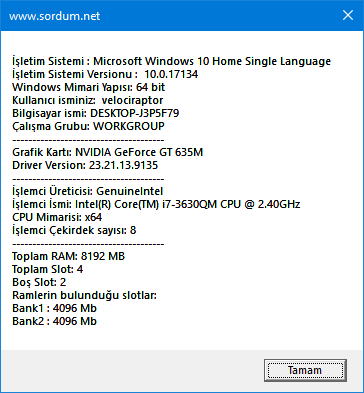
Görldüğü üzere İşletim sistemimiz , sürümü mimari yapısı , işlemci üreticisi , İşlemci özellikleri , HAfıza dediğimiz RAM miktarı toplam slot sayısı ... gibi oldukça geniş bir bilgi listesi sunmaktadır. Bu bilgileri kopyalamak istiyorsak klavyemizdeki Ctrl + C tuşlarına birlikte basalım ardından Bir Notdefteri açıp klavyemizdeki Ctrl + V klavye tuş kombinasyonu ile ekranda görülen bütün bilgileri not defterine yapıştıralım
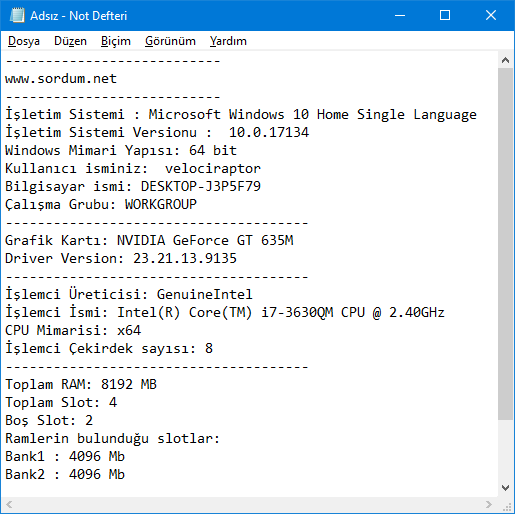
Böylece ilgili bilgilerin Teknik servis elemenalarına iletilmesi çok daha kolay hale gelecektir. Eğer bilgisayarınızda hem dahili hemde harici ekran kartı varsa Scriptteki tamam butonuna bastıktan sonra script tekrar açılacak ve ekran kartı kısmında busefer ikinci ekran kartınızın (dahili) bilgilerini verecektir. Grafik kartı bilgisinin yeraldığı kısmın hemen altında grafik sürücüsü versiyon numarası da yeralmaktadır. İşlemcinizin maksimum çalışma hızını öğrenmek içinse ; İşlemci ismi kısmının sonunda yeralan rakama bakabilirsiniz , mesela benim işlemcimin normal maksimum hızı 2,4 GHZ dir fakat Turbo boost ile bu hız 3,2 GHZ ye kadar çıkabilmektedir.
NOT: Script Windows 10 , Windows 8.1 , Windows 8 ve Windows 7 de sorunsuz çalışmaktadır. Muhtemelen daha alt sürümlerde de çalışacaktır.

- Vbs de buton görevini yerine getirmiyor Burada
- Vbs de veriyi registry değeri ile karşılaştırma Burada
- Sağ tuş ile klasör ve dosyalara erişimi engelleme Burada
- Sağ tuşa program eklemeyi otomatikleştirmek Burada
- Tek satırda birden fazla komut çalıştırma Burada





RAM türünü halletim (DDR 2 , DDR3...) lakin kodların gözden geçirilmesi gerek , ethernet ses kartı kısımlarını da bir ara halletmeye çalışırım.
İlgin için Teşekkürler Üstad, Ayrıca ethernet ve ses kartı kısmına da yaparsan gerçekten harika bir paylaşım olacak
RAM bilgilerinde bende slot sayısı görünüyor, fakat RAm türü olan DDR 2, DDR 3 ... gibi bilgiler yok bunlar vbs ile alınabiliyormu emin değilim boş bir zamanında bakarım (Ayrıca ethernet ve ses kartı kısmına da). Yorumun için teşekürler.
Merhaba,Üstad Özel istek gibi olacak ama bu konuda engin hoşgörüne sığınarak iki şey eklemeni rica edecektim.Ram bilgilerinde slot sayısı ve gb (ddr 2,ddr3, mhz,mgbyt)bilgileri çıkmıyor, diğer özellikleride göstermesi mümkünmü.
ikincisi Eternet ve ses kartı bilgilerinide ekleyebilirmisin. (Pc lerde harici olabiliyor.)
Güzel yorumunuz için teşekürler , Selamlarımla
Tarkan Bey, bu mükemmel işe yarayacak bir Script. Düşünsenizze, sistemi sökmeden donanım hakkında bilgi sahibi oluyoruz ve özellikle hangi slotta ne var ve hangi slot boş 🙂 Uzun zamandır böyle bi'şey arıyordum, emeklerinize sağlık.
Faydalı olmasını dilerim , selamlar
Teşekkür ederim zahmet verdim Arşivimde değişmez bir konu olacak.
İsteğiniz üzerine scriptin v1.1 ini dosya içerisine ekledim Anakart bilgilerini de gösteriyor.
Üstad harika olmuş zahmet olmazsa buna Anakart bilgisinide ekleyebilirmisin. bir eksik bu kalmış :))
sağolasın emre seninde bayramın kutlu olsun
Tek tık ile harika bilgiler sunuyorsunuz bizlere. Elleriniz dert görmesin. Bayramda bile bizlere script kodladınız çok teşekkürler. Bu arada iyi bayramlar.